Xshell配置文件与个性化设置详解
发布时间: 2024-05-02 17:27:22 阅读量: 289 订阅数: 66 

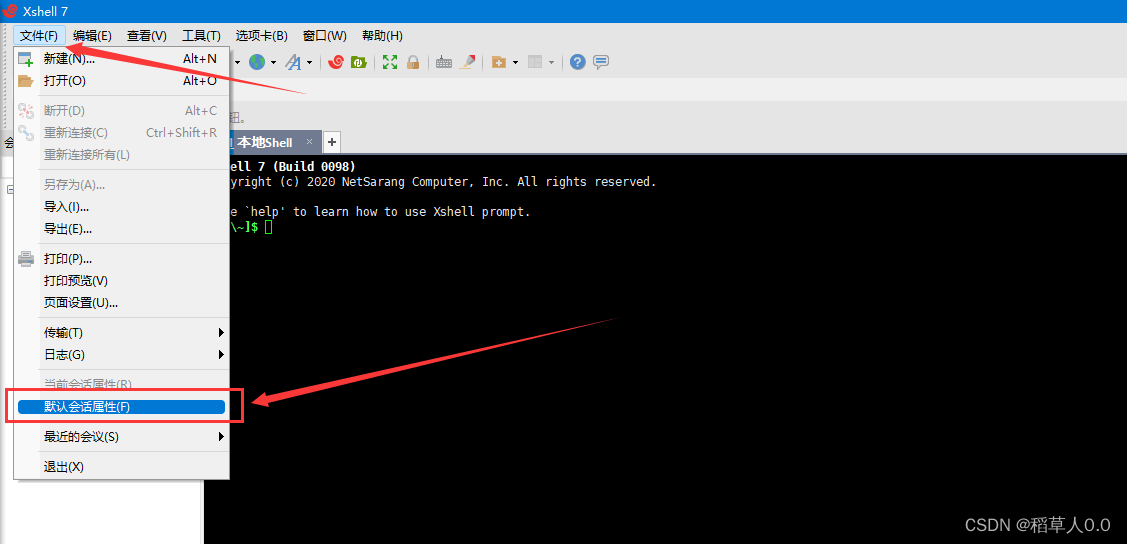
# 1. Xshell 简介及基础配置
Xshell 是一款功能强大的 SSH 和 Telnet 客户端,广泛应用于 IT 管理、网络管理和软件开发等领域。它提供了一系列丰富的功能,包括安全连接、终端仿真、文件传输和会话管理等。
### 1.1 安装和基本配置
安装 Xshell 后,首次启动时会提示进行基本配置。这些配置包括:
- **主机:**要连接的远程主机地址或域名。
- **用户名:**用于登录远程主机的用户名。
- **密码:**用于登录远程主机的密码。
- **端口:**远程主机的 SSH 端口,默认值为 22。
# 2. Xshell个性化设置
### 2.1 界面定制
#### 2.1.1 工具栏和菜单栏的自定义
Xshell提供了高度可定制的界面,允许用户根据自己的喜好调整工具栏和菜单栏。
**工具栏自定义**
1. 右键单击工具栏,选择“自定义工具栏”。
2. 在弹出的“自定义工具栏”窗口中,拖动所需的命令按钮到工具栏上。
3. 调整按钮顺序并创建分隔符以组织工具栏。
**菜单栏自定义**
1. 单击“视图”菜单,选择“菜单栏”。
2. 在弹出的“菜单栏”窗口中,选中或取消选中菜单项以显示或隐藏它们。
3. 拖动菜单项以重新排列菜单栏。
#### 2.1.2 快捷键的设置
Xshell支持自定义快捷键,从而提高工作效率。
1. 单击“工具”菜单,选择“选项”。
2. 在“选项”窗口中,转到“键盘”选项卡。
3. 在“快捷键”部分中,单击“添加”按钮。
4. 输入命令的名称并指定所需的快捷键。
### 2.2 会话管理
#### 2.2.1 会话分组和标签页管理
Xshell允许用户对会话进行分组和管理,以提高组织性和效率。
**会话分组**
1. 右键单击会话列表,选择“新建组”。
2. 输入组名称并拖动会话到组中。
3. 展开组以查看其中的会话。
**标签页管理**
1. 单击“窗口”菜单,选择“新建标签页”。
2. 在新标签页中打开会话。
3. 拖动标签页以重新排列顺序或将其移动到其他窗口。
#### 2.2.2 会话连接参数的配置
Xshell提供了丰富的会话连接参数配置选项,以满足不同的连接需求。
1. 右键单击会话,选择“属性”。
2. 在“属性”窗口中,“连接”选项卡允许用户配置连接协议、主机地址、端口、用户名和密码等参数。
3. “高级”选项卡提供了更高级的选项,例如SSH隧道转发和代理设置。
### 2.3 终端设置
#### 2.3.1 字体、颜色和背景的修改
Xshell允许用户自定义终端的外观,以提高可读性和舒适度。
1. 单击“视图”菜单,选择“选项”。
2. 在“选项”窗口中,转到“外观”选项卡。
3. 在“字体”部分中,选择所需的字体、字号和颜色。
4. 在“颜色”部分中,自定义终端背景色、文本颜色和其他元素的颜色。
#### 2.3.2 编码和换行方式的设置
Xshell支持多种编码和换行方式,以适应不同的文本格式。
1. 单击“工具”菜单,选择“选项”。
2. 在“选项”窗口中,转到“终端”选项卡。
3. 在“编码”部分中,选择所需的字符编码。
4. 在“换行方式”部分中,选择所需的换行方式,例如CRLF或LF。
# 3. Xshell配置文件详解
### 3.1 配置文件结构和语法
#### 3.1.1 配置文件的基本组成
Xshell的配置文件通常以`.xsh`为扩展名,主要由以下部分组成:
- **会话设置:**定义连接到远程服务器的会话信息,包括连接协议、主机地址、端口号、用户名和密码等。
- **全局设置:**应用于所有会话的通用设置,例如界面外观、终端设置、快捷键和宏等。
- **注释:**以`#`开头,用于添加注释信息,不会被Xshell解析。
#### 3.1.2 注释和缩进的规则
- 注释以`#`开头,可以出现在任何行中。
- 缩进用于表示层级关系,每个缩进级别代表一个嵌套层。
### 3.2 配置文件中的会话设置
#### 3.2.1 会话连接参数的配置
会话连接参数定义了连接到远程服务器所需的详细信息,包括:
- `Protocol`:连接协议,如SSH、Telnet或RDP。
- `Host`:远程服务器的主机地址或域名。
- `Port`:连接端口号。
- `Username`:连接用户名。
- `Password`:连接密码。
```
[Session]
Protocol=SSH
Host=example.com
Port=22
Username=username
Password=password
```
#### 3.2.2 会话外观和行为的设置
除了连接参数,还可以配置会话的外观和行为,例如:
- `
# 4. Xshell高级配置技巧
### 4.1 宏和脚本的使用
#### 4.1.1 宏的定义和使用
宏是一种预先定义的命令序列,可以简化重复性任务。在Xshell中,宏可以通过以下方式定义:
- **菜单栏:**点击“工具”>“宏”>“新建宏”
- **快捷键:**按Ctrl+M
宏定义窗口中包含以下选项:
- **宏名称:**宏的名称
- **触发器:**宏的触发方式(例如,快捷键、按钮)
- **命令:**要执行的命令序列
**代码块:**
```
宏定义:
宏名称:ConnectToHost
触发器:快捷键(Ctrl+H)
命令:
Connect host1
Send "Hello world"
```
**逻辑分析:**
此宏定义了一个名为“ConnectToHost”的宏,当按下Ctrl+H快捷键时触发。宏将连接到名为“host1”的主机并发送“Hello world”消息。
#### 4.1.2 脚本的编写和执行
脚本是更复杂的命令序列,通常用于自动化更复杂的流程。Xshell支持以下脚本语言:
- **Python**
- **JavaScript**
- **VBScript**
**代码块:**
```python
脚本示例:
import xshell
session = xshell.Session()
session.connect("host1")
session.send("Hello world")
```
**逻辑分析:**
此脚本使用Python语言编写,连接到名为“host1”的主机并发送“Hello world”消息。
### 4.2 插件的安装和管理
#### 4.2.1 常用插件的介绍和安装
插件是Xshell的扩展,可以添加新的功能或增强现有功能。以下是一些常用的插件:
- **Zmodem:**增强文件传输功能
- **Syntax Highlighting:**为不同语言提供语法高亮
- **Terminal Colors:**自定义终端颜色方案
- **SSH Agent:**管理SSH密钥
插件可以通过以下方式安装:
- **插件管理器:**点击“工具”>“插件管理器”
- **手动安装:**下载插件文件并将其复制到Xshell的插件目录
**表格:**
| 插件名称 | 功能 |
|---|---|
| Zmodem | 增强文件传输 |
| Syntax Highlighting | 语法高亮 |
| Terminal Colors | 自定义终端颜色 |
| SSH Agent | 管理SSH密钥 |
#### 4.2.2 插件的配置和使用
安装插件后,需要进行配置才能使用其功能。插件的配置选项通常可以通过以下方式访问:
- **插件管理器:**点击“工具”>“插件管理器”>“已安装插件”
- **菜单栏:**插件名称下的菜单项
**代码块:**
```
插件配置示例:
Zmodem插件:
点击“工具”>“插件管理器”>“已安装插件”
选择“Zmodem”插件
配置传输设置(例如,传输协议、缓冲区大小)
```
**逻辑分析:**
此代码块展示了如何配置Zmodem插件的传输设置。
### 4.3 远程桌面连接
#### 4.3.1 RDP连接的配置和使用
Xshell支持通过RDP(远程桌面协议)连接到Windows主机。要配置RDP连接,请执行以下步骤:
1. 在会话管理器中,右键单击会话并选择“属性”
2. 切换到“连接”选项卡
3. 选择“RDP”连接类型
4. 配置RDP连接参数(例如,主机地址、端口、用户名、密码)
**代码块:**
```
RDP连接配置:
会话管理器中,右键单击会话并选择“属性”
切换到“连接”选项卡
选择“RDP”连接类型
配置RDP连接参数(例如,主机地址、端口、用户名、密码)
```
**逻辑分析:**
此代码块展示了如何在会话管理器中配置RDP连接。
#### 4.3.2 SSH隧道转发的设置
SSH隧道转发允许通过SSH连接安全地访问远程主机上的服务。Xshell支持以下类型的隧道转发:
- **本地端口转发:**将本地端口转发到远程主机上的端口
- **远程端口转发:**将远程主机上的端口转发到本地端口
- **动态端口转发:**动态分配本地端口并转发到远程主机上的端口
**代码块:**
```
SSH隧道转发配置:
会话管理器中,右键单击会话并选择“属性”
切换到“隧道”选项卡
配置隧道转发参数(例如,转发类型、主机地址、端口)
```
**逻辑分析:**
此代码块展示了如何在会话管理器中配置SSH隧道转发。
# 5. Xshell疑难解答和最佳实践
### 5.1 常见问题及解决方法
#### 5.1.1 连接失败的处理
* **检查网络连接:**确保计算机已连接到网络,并且目标服务器可访问。
* **检查连接参数:**确认会话连接参数(如主机名、端口、用户名、密码)是否正确。
* **检查防火墙设置:**确保防火墙未阻止Xshell连接到目标服务器。
* **尝试其他连接方式:**尝试使用不同的连接协议(如SSH、Telnet)或端口。
* **查看Xshell日志:**打开Xshell的日志文件(通常位于`%APPDATA%\Xshell\Logs`文件夹中),检查是否有错误消息。
#### 5.1.2 中文乱码的解决
* **检查终端编码:**在Xshell的终端设置中,将编码设置为`UTF-8`或`GBK`。
* **检查字体设置:**使用支持中文字体的字体,例如`Consolas`或`宋体`。
* **使用插件:**安装`Xshell CJK`插件,它可以解决中文乱码问题。
### 5.2 最佳实践和性能优化
#### 5.2.1 配置文件的优化
* **合并会话:**将具有相似连接参数的会话合并到一个配置文件中,以简化管理。
* **使用宏和脚本:**利用宏和脚本自动化重复性任务,提高效率。
* **禁用不必要的插件:**关闭未使用的插件,以减少资源消耗。
#### 5.2.2 性能提升的技巧
* **启用压缩:**在会话设置中启用压缩,以减少数据传输量。
* **使用快速连接:**使用`快速连接`功能,快速连接到常用服务器。
* **优化网络设置:**调整网络设置,例如MTU和TCP窗口大小,以提高连接速度。
* **使用代理服务器:**如果网络环境不佳,可以使用代理服务器来提高连接稳定性。
0
0





